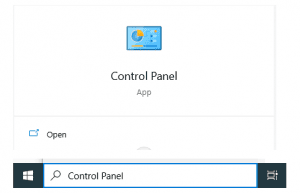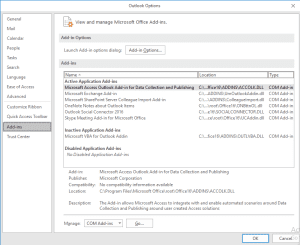Tabela de Conteúdos:
Qual é o erro 0x80040115 no Outlook?
O erro 0x8004115 geralmente ocorre quando você está tentando enviar ou receber e-mails no Outlook. O código de erro 0x8004115 afeta as funcionalidades normais do Outlook e torna o servidor Microsoft Exchange indisponível. Devido a isso, você não poderá enviar ou receber e-mails.
Se você é um dos usuários que encontrou o erro 0x8004115, não precisa se preocupar! Nesta leitura, você aprenderá soluções eficazes sobre como corrigir o erro 0x8004115 no Outlook de maneira eficaz. Vamos entender as possíveis correções para o código de erro.
O que acontece se o erro 0x8004115 ocorrer?
- Este código de erro afeta o desempenho do Outlook
- O código de erro 0x8004115 continua aparecendo frequentemente
- Este erro não permite que você envie ou receba e-mails do Outlook
Corrigir o erro do Outlook 0x80040115
Estas são algumas maneiras rápidas que você pode usar para reparar o erro do Outlook 0x80040115:
- Inicie o Microsoft Outlook no modo de segurança
- Limpar cache DNS
- Alterar as configurações do perfil do Outlook
- Desativar suplementos
- Reparar a instalação do Outlook
- Usar ScanPST.exe
- Desativar antivírus
- Criar novo perfil do Outlook
- Usando a ferramenta de reparo Remo PST
No entanto, se você estiver procurando por uma solução rápida e automatizada para economizar tempo e energia para corrigir o erro Outlook 0x8004115, recomendamos que você use a ferramenta Remo PST Repair para recuperar sem esforço o erro do Outlook com facilidade. A ferramenta funciona no mecanismo somente leitura para reparar efetivamente a cópia do arquivo PST, não alterando assim o arquivo original.
Causas do erro do Outlook 0x80040115
Antes de prosseguir com as soluções, vamos primeiro entender os cenários comuns para esse código de erro ocorrer na seção abaixo.
- Um arquivo PST superdimensionado que excedeu seu limite de tamanho pode levar ao código de erro 0x80040115
- Se o seu programa Microsoft Outlook foi instalado de forma inadequada no Windows 11 ou 10, isso pode levar a esse erro.
- Um sistema que está enfrentando qualquer tipo de conflito interno do sistema ou invasão de vírus está sujeito a erros do Outlook.
- Problemas do servidor de e-mail: se houver problemas com o servidor de e-mail ou conexão insuficiente com a Internet, isso pode levar ao envio deste código de erro.
No entanto, com as soluções eficazes listadas na seção abaixo, você pode facilmente corrigir o erro 0x8004115 do Outlook.
Inicie o Microsoft Outlook no modo de segurança
- Clique no search box próximo ao botão Iniciar e clique em Run.
- Tipo Outlook.exe /safe
- Clique OK.
- O Outlook será aberto em Safe Mode, verifique se o erro de envio ou recebimento foi resolvido.
Limpar cache DNS
- Clique no Search Box
- Digite cmd e pressione Enter
- Aqui, digite o comando: ipconfig/flushdns
- Isso limpará o cache, você receberá uma mensagem de confirmação de sucesso
- Isso ajudará você a liberar o cache do DNS, reinicie o Outlook para verificar se esse método funcionou bem para você.
Alterar as configurações do perfil do Outlook
- Vá para o Painel de Controle Mail.
- Clique Show Profiles
- Escolha o seu perfil e clique na opção Properties
- Selecione Email Accounts
- Escolha o Exchange Server conta e clique Change
- Uma caixa de diálogo com seu nome de usuário e o servidor de caixa de correio aparecerá, escolha mais opções
- Vou ao Microsoft Exchange caixa e selecione o botão de segurança
- Marque a opção Criptografar dados entre Outlook e Microsoft Exchange box > OK
Desativar suplementos
- Vá para Outlook, clique em arquivo
- Selecione Options
- Clique em Add-ins para o lado esquerdo
- Clique em Go, na parte inferior da tela para abrir o Add-in diálogo.
- Disable os suplementos que não começam com Microsoft.
- Feche a caixa de diálogo e reinicie o Outlook
- Teste se o erro 0x8004115 foi resolvido.
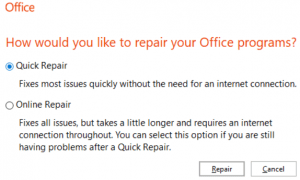
Criar um novo perfil do Outlook
Se o erro 0x80040115 persistir e você conseguir acessar a Internet, criar um novo perfil do Outlook pode resolver o problema. Recomendamos que você use isso como seu último recurso, pois sua configuração anterior do Outlook pode ser perdida
- Abra o Start Menu
- Tipo Control Panel
- Selecione os Control Panel App
- Selecione Mail (Microsoft Outlook) (32 bits).
- Clique em OK
Se o problema persistir, o motivo provável é a corrupção do arquivo PST; nesses casos, você precisará da melhor ferramenta de reparo de PST para corrigir o erro 0x8004115 do Outlook de maneira eficaz
Remo PST Repair Tool é um desses aplicativos projetados com um algoritmo de reparo avançado para corrigir arquivos PST gravemente danificados, corrompidos ou mesmo inacessíveis.
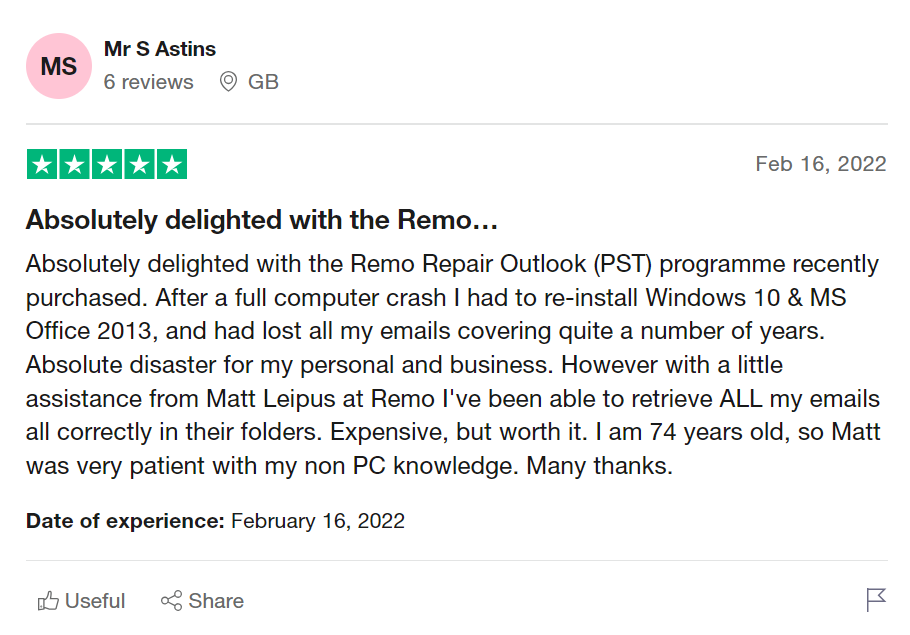
Com esta ferramenta, você pode não apenas reparar seus arquivos PST, mas também recuperar todos os itens de dados, como e-mail, contatos, notas, lembretes, etc.
Reparar o erro 0x8004115 usando o ScanPST
ScanPST é uma ferramenta embutida que vem com o Outlook, pode ser usada para reparar arquivos PST com corrupção baixa ou moderada, você pode reparar seu arquivo de dados do Outlook usando o ScanPST seguindo as instruções abaixo-
- Localize e abra o ScanPST, o local pode variar dependendo da versão do Outlook instalada. você pode usar a barra de pesquisa Iniciar ou consultar a tabela abaixo para encontrar o ScanPSt no seu PC com Windows.
| Outlook Versão | ScanPST Localização |
| Outlook 2019 | 32-bit Versão: C:\Program Files (x86)\Microsoft Office\root\Office19 64-bit Versão: C:\Program Files\Microsoft Office\root\Office19 |
| Outlook 2016 | 32-bit Windows: C:\Program Files (x86)\Microsoft Office\Office16\ 64-bit Windows: C:\Program Files\Microsoft Office\Office16\ |
| Outlook 2013 | 32-bit Windows: C:\Program Files (x86)\Microsoft Office\Office15\ 64-bit Windows: C:\Program Files\Microsoft Office\Office15\ |
| Outlook 2010 | 32-bit Windows: C:\Program Files (x86)\Microsoft office\Office 14\ 64-bit Windows: C:\Program Files\Microsoft office\Office 14\ |
| Outlook 2007 | 32-bit Windows: C:\Program Files (x86)\Microsoft office\Office 12\ 64-bit Windows: C:\Program Files\Microsoft office\Office 12\ |
| Outlook 2003 | 32-bit Windows: C:\Program Files (x86)\ Common Files\System\MSMAPI\ 64-bit Windows: C:\Program Files\Common Files\System\MSMAP |
- Clique duas vezes no arquivo scanpst.exe para abrir a ferramenta de reparo da caixa de entrada.
- Digite o caminho e o nome do arquivo de pastas pessoais (.pst) ou clique em Procurar para localizar o arquivo usando o sistema de arquivos do Windows.
- Clique Start
Desativar antivírus
Em alguns sistemas operacionais, o antivírus pode estar bloqueando as funcionalidades normais de envio e recebimento no Outlook devido às suas políticas de configuração. Isso pode estar causando o erro 0x8004115 do Outlook. Desative seu antivírus e verifique se o problema foi resolvido
Como reparar o erro 0x80040115 do Outlook
Etapas para corrigir o erro do Outlook 0x80040115 usando a ferramenta Remo PST Repair
Step 1. Baixar e instalar Remo reparar Outlook Software para corrigir o Outlook não pode abrir arquivos PST.
Step 2. Inicie a ferramenta e selecione uma opção com base em sua necessidade e clique em Next. Open Default PST File: Selecione esta opção se o arquivo PST corrompido estiver localizado no local definido.
Selecione o arquivo PST manualmente: Selecione esta opção se quiser localizar manualmente o arquivo PST que não está abrindo.
Encontre todos os seus arquivos PST: Se você tiver mais de um perfil do Outlook, selecione esta opção para localizar todos os seus arquivos PST. Mais tarde, você pode selecionar o arquivo PST do Outlook inacessível que precisa ser reparado.
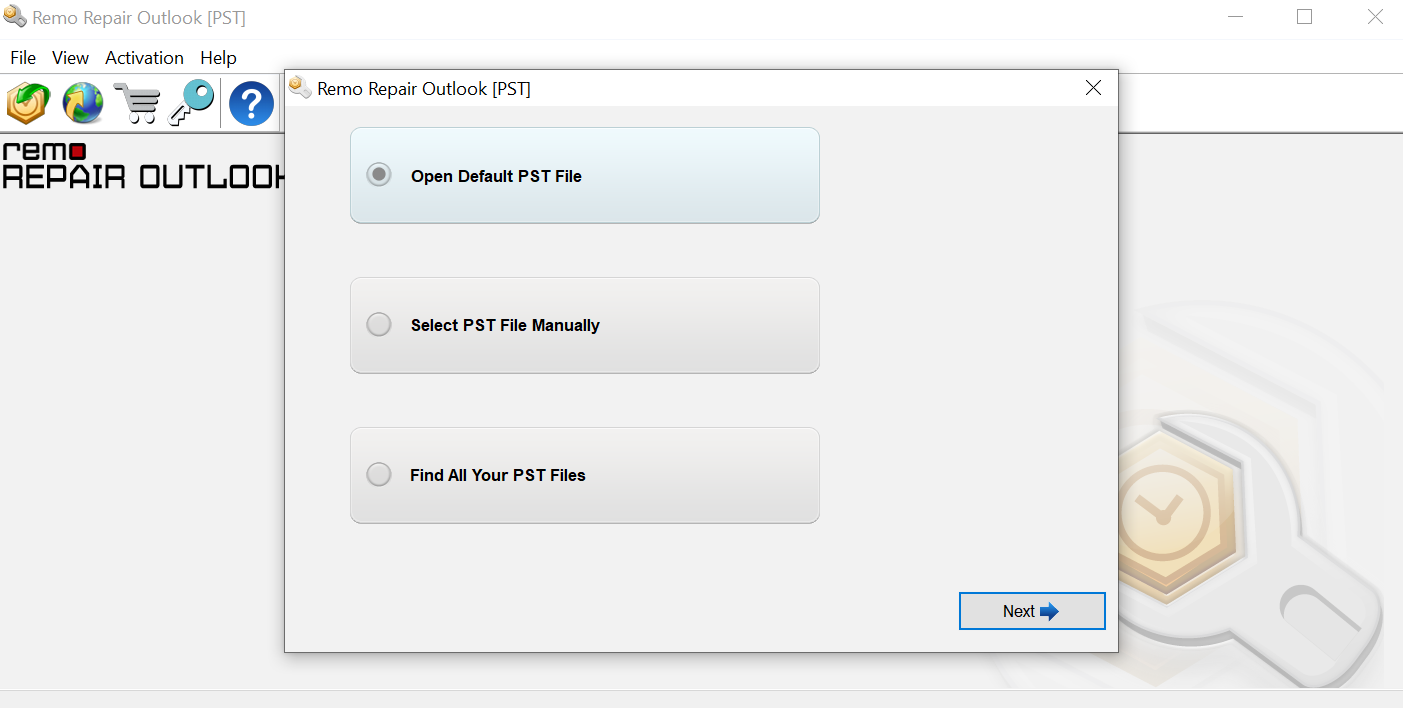
Step 3. Clique no Smart Scan opção e selecione um destino de sua escolha para salvar seu arquivo PST reparado em seu Windows e clique Repair.
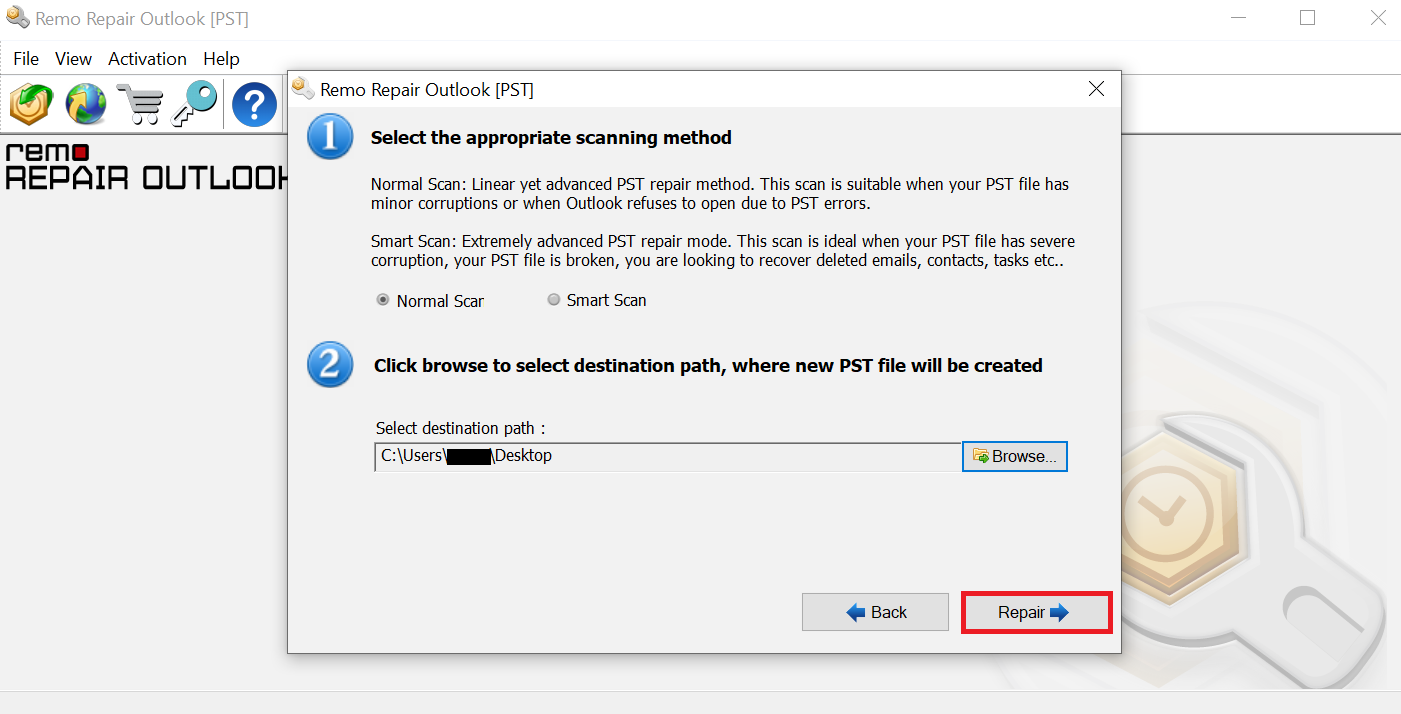
Step 4. Depois que o arquivo PST do Outlook corrompido for reparado, verifique o caminho de destino para visualizar o arquivo PST do Outlook reparado.
Assista ao tutorial em vídeo para aprender a reparar o arquivo PST sem esforço.
Conclusão
O artigo acima enfatiza como corrigir o erro 0x8004115 do Outlook, com metodologias manuais e utilitários de reparo confiáveis, como Remo Repair PST, você pode resolver o problema com eficácia. Se você tiver mais dúvidas sobre o problema, use a seção de comentários abaixo.